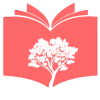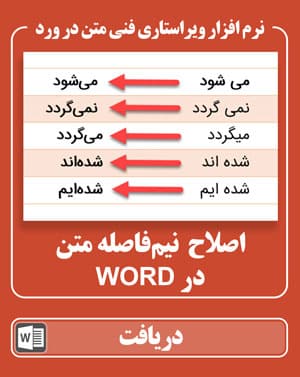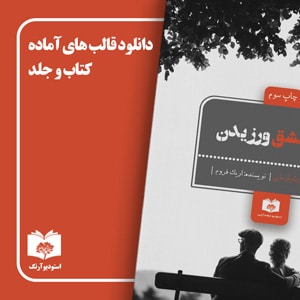برای نوشتن یک پایان نامه حرفهای، یک کتاب عالی و هر نوشته دیگری که در عین حال بتواند بسیار کاربردی نیز باشد، وجود یک فهرست اتوماتیک در بخش ورد (word) آن بسیار ضروری میباشد. وجود فهرست یکی از مواردی است که کمک میکند تا بتوانید نوشته ای با دسترسی راحت به عناوین مختلف داشته باشید.
یکی از دغدغههای اصلی نویسندگان در زمینه صفحه بندی و صفحه آرایی پایان نامه نیز میباشد. بعد از جمعآوری اطلاعات، نوشتن و تنظیم پایان نامه باید ترتیب عناوین را به دقت رعایت کنید، تا به کمک آن بتوانید در آخر کار یک فهرست مناسب و مرتب از عناوین پایان نامه در دست داشته باشید.
تهیه فهرست اتوماتیک مطالب در آخرین مراحل انجام پایان نامه صورت میگیرد. ممکن است تا هنگام پایان رسیدن به مرحله چاپ و تصویب متن، پایان نامه چندین بار مورد اصلاحات داوران قرار گرفته و فهرست دچار تغییرات شود. به همین دلیل ممکن است به عناوین و یا به بخشهای مختلف پایان نامه متون و پاراگرافهایی اضافه و یا حذف شود، که این مسئله سبب میشود تمام شماره صفحات پایان نامه جا به جا گردد.
در قالب آماده ورد برای نگارش پایان نامه کارشناسی ارشد شما به سادگی می توانید از فهرست اتوماتیکی که از پیش برای شما تنظیم کرده ایم استفاده کنید، ضمن اینکه فهرست اتوماتیک نیز برای جداول، عکسها، نمودارها و غیره نیز آموزششان به طور کامل داخل فایل موجود است و استایلها از پیش تعریف شده اند.
به همین دلیل شما میتوانید با استفاده از ویژگیای که نرم افزار word ورد در اختیار شما قرار داده است، فهرست اتوماتیک را تهیه کرده و به این وسیله فهرست مورد نظر خود را با توجه به آخرین تغییراتی که در متن پایان نامه ایجاد کردهاید، به روزرسانی کنید. به این ترتیب میتوانید تمام شماره صفحات را بر اساس ساختار جدیدی که در پاراگرافها و عناوین پایان به وجود آمده است، مرتب کنید.
برای این کار مراحل خاصی وجود دارد، که در ادامه به ترتیب به شرح آن میپردازیم. در مرحله اول شما باید برای تهیه فهرست اتوماتیک در ابتدا تمام صفحات پایان نامه خود را به صورت درست شمارهگذاری کنید. برای شمارهگذاری صفحه در ورد فقط کافیست که از طریق تب Insert و سپس گزینه Page number یکی از انواع نمونههای خاص شمارهگذاری خود را برگزینید.
همچنین شما میتوانید با استفاده از گزینهای به نام سکشنبندی منطبق با بخشهای مختلف پایان نامه، شمارهبندی صفحات را به صورت اختصاصی برای هر فصل انتخاب کنید.
مراحل ساخت فهرست اتوماتیک
همان گونه که ذکر کردیم برای داشتن یک فهرست اتوماتیک ابتدا باید صفحات فایل خود را به صورت منظم شمارهگذاری کنید. برای شمارهگذاری صفحات از گزینه از تب insert و سپس گزینه Page number میتوانید، یکی از گزینهها را با توجه به سلیقه خود انتخاب کنید. یکی از این گزینهها top of page و دیگری bottom of page میباشد. به طور معمول در پایان نامه از گزینه دوم استفاده میکنند تا شماره صفحات در پایین صفحه نشان داده شود.
ویدیوی شماره گذاری صفحات در ورد
بعد از انتخاب نوع استایل برای شمارهبندی صفحات، میتوانید برای ایجاد کردن فهرست اتوماتیک وارد تب references شده، گزینهی table of contents و سپس بر روی گزینهی automatic table 1 کلیک کنید و وارد مرحله بعدی شوید.
برای مشخص کردن نام فهرست اتوماتیک خود بر روی گزینه contents کلیک کنید. پس از آن امکان ویرایش نام برای شما فعال میگردد.
در این مرحله فهرست شما با توجه به آخرین تغییرات متن ایجاد شده در پایان نامه به صورت خودکار تنظیم میگردد.
بعد از انجام این مراحل هرگاه شما محتوای جدیدی به فایل خود اضافه کنید که شامل پاراگراف یا عناوین مختلف باشد و یا اگر بخشی از پاراگرافها و متون خود را حذف کنید، تنها لازم است گزینه بروزرسانی فهرست خود را فعال کرده تا فهرست با آخرین تغییرات متن مطابقت پیدا کند.
بروزرسانی فهرست اتوماتیک مطالب
بروزرسانی فهرست مجله یکی از سادهترین مراحل میباشد. در این مرحله شما تنها کافیست بر روی فهرستتان کلیک کنید، تا گزینهای به نام update table در بخش بالایی فهرست به نمایش در بیاید. در مرحله بعد گزینه update page numbers only را انتخاب کرده، گزینه OK را انتخاب کنید. به همین راحتی فهرست شما آپدیت میگردد.